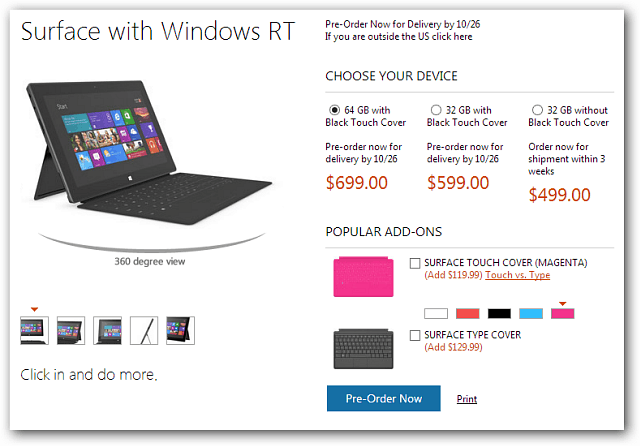Skonfiguruj VPN - host PPTP na twoim komputerze z systemem Windows 7 [instrukcje]
Microsoft Vindovs 7 Narzędzia Administracyjne Sieci / / March 18, 2020

Lata i lata temu przed VPN (Wirtualnej sieci prywatnej) Microsoft stał się powszechnym terminem dla pracowników korporacyjnych PPTP(Point to point Tunneling Protocol). Podobnie jak VPN, PPTP pozwala na to bezpiecznie łączyć się ze zdalnymi sieciami, takimi jak sieć domowa lub komputery twojego przyjaciela / rodzica (w przypadku, gdy potrzebują pomocy technicznej).
Dodatkowo piękną rzeczą w Microsoft PPTP jest to, że nie potrzebujesz 10 000 USD dedykowanego sprzętu VPN lub administratora sieci, aby go skonfigurować. Wszystko czego potrzebujesz to System Windows 7 PC i 3 minuty, aby przeczytać ten wspaniały poradnik!
Jak skonfigurować domowy serwer VPN / PPTP w systemie Windows 7
1. Kliknij Windows Start Orb i Rodzajpołączenia sieciowe do paska wyszukiwania. Następnie Kliknij Połączenia sieciowe połączyć.

2. W oknie Połączenia sieciowe, jeśli menu Plik nie jest dostępne TrzymaćAlt, następnie KliknijNowe połączenie przychodzące.
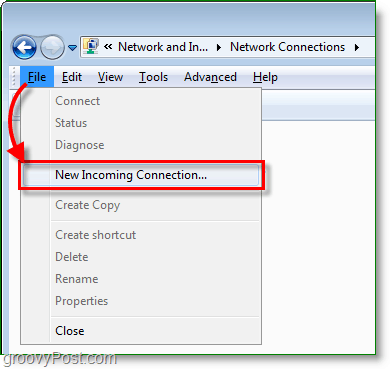
3.Czekktórzy użytkownicy będzie można korzystać z połączenia; jeśli chcesz, możesz dodać nowego użytkownika. KliknijKolejny kontynuować.
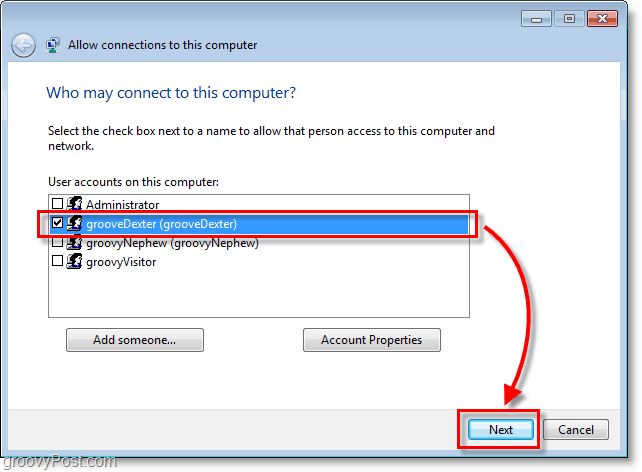
4. Czek pudełko Przez internet następnie KliknijKolejny.
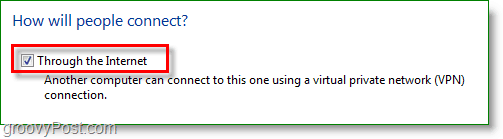
5. Wybierz Protokół internetowy w wersji 4 (TCP / IPv4) i wtedy KliknijNieruchomości. W oknie Właściwości Czek pudełko do Zezwól dzwoniącym na dostęp do mojej sieci lokalnej, i Zestaw Przydziel adresy IP automatycznie przy użyciu DHCP. Teraz wróć do poprzedniego okna i KliknijUmożliwić dostęp.
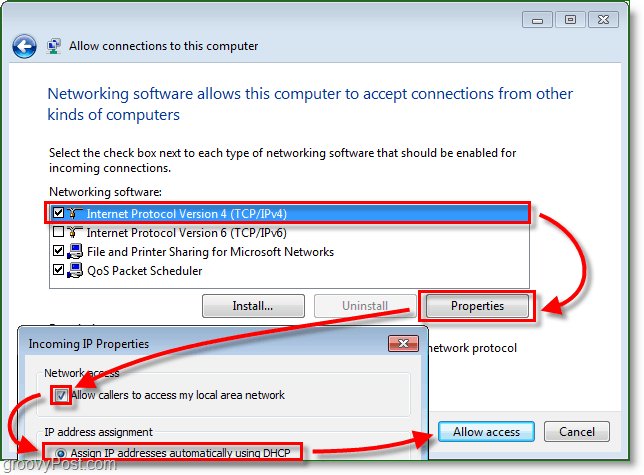
6. Voila, połączenie hosta VPN zostało utworzone! Jednak jeszcze nie skończyliśmy; teraz musimy upewnić się, że zapora sieciowa bramy (router) w twojej sieci kieruje ruch internetowy PPTP do twojego Windows 7 Box.
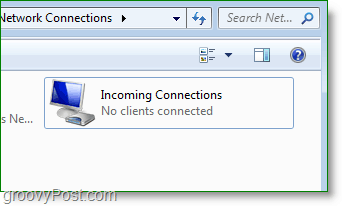
7. Z twojej przeglądarki internetowej Rodzaj w Twoim Adres sieci routera. W większości sieci domowych jest to zazwyczaj adres 192.168.1.1 lub 192.168.0.1. Po uzyskaniu dostępu do interfejsu routera niektóre routery mają opcję włączenia PPTP przekazywanie, a także inne porty VPN. Jeśli ta opcja nie jest dostępna dla routera, możesz to zmienić za pomocą przekierowania portów w następnym kroku.
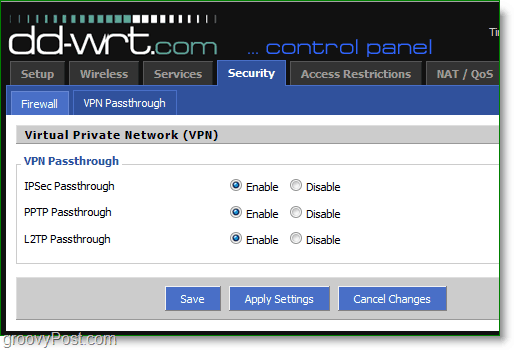
8. Jeśli router nie ma wbudowanego ustawienia VPN, możesz ręcznie otworzyć port PPTP VPN. W obszarze Przekazywanie zakresu portów Stwórz za Nowy naprzód. Zestaw Początek do 1723 i Koniec do 1723. zbiór protokół do TCP i Adres IP dla Twojej adres IP sieci lokalnej.
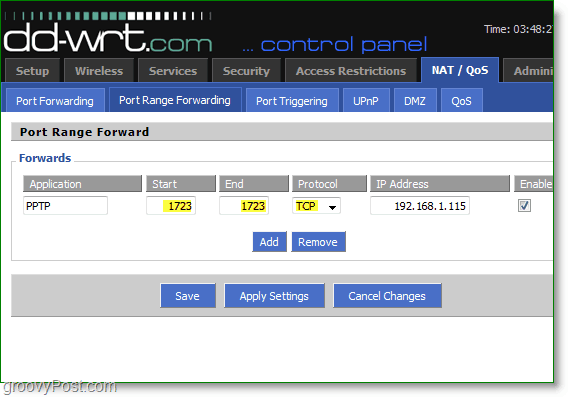
Po skonfigurowaniu reguł zapory przekieruje cały ruch VPN / PPTP do twojego systemu Windows 7. Stamtąd komputer zdalny będzie mógł uzyskać dostęp do wszystkich urządzeń sieciowych w sieci domowej (inne komputery, serwery itp.)
Warto zwrócić uwagę - tak dobre, jak PPTP, PROW jest najprawdopodobniej najłatwiejszym sposobem dostępu do sieci domowej, jednak RDP jest ogranicza się do zdalnego sterowania, więc jeśli chcesz skopiować pliki na swoim serwerze / komputerze domowym, użycie Home VPN / PPTP jest prawdopodobnie najlepszą opcją.
![Skonfiguruj VPN - host PPTP na twoim komputerze z systemem Windows 7 [instrukcje]](/uploads/acceptor/source/78/free_horizontal_on_white_by_logaster__1_.png)